Steam 跨區是許多資深玩家的省錢秘技,因為你不僅可以用更低的價格購買遊戲,還能解鎖不同地區的限定內容。然而,隨著官方近年來加強了地區限制和管控,Steam 轉地區買 Game 變得越來越具有挑戰性。
如果你也在考慮是否要進行 Steam 地區更改,那就透過本文了解 Steam 轉區風險,避開所有的常見問題。此外,我們還會推薦 2 個實用方案,確保你可以順利並安全地在 Steam 跨區買遊戲!

Steam 轉區風險提前知
為了防止玩家使用 Steam 跨區購買的漏洞,雖然你可以隨時更改帳號地區,但官方限制 3 個月內只能有 1 次的修改,而且要使用當地指定的付費方式來購買遊戲。雖然你還是可以透過一些方法做到 Steam 地區更改,但次數太多的玩家可能會被官方發現,從而造成帳號被鎖定,甚至是永遠禁用的問題。
正常來說,因旅遊或是搬家而频繁更換地區的情況不常發生,所以你需要在合理的次數下進行 Steam 跨區儲值,以免引來不必要的麻煩。
Steam 轉地區買 Game 方法
事實上,即使你足不出戶,你也有辦法做到 Steam 跨區買遊戲!在本個段落的 Steam 跨區教學中,我們將會介紹 2 個「障眼法」,讓你在任何時間、任何地方,都可以將帳號位置更改到世界各地来進行跨區課金。
🔸 透過 VPN 進行 Steam 地區更改
VPN 不僅能夠隱藏你的真實 IP 位址,提升裝置的安全性,還能讓你連接到其他國家的伺服器,模擬不同地區的網路環境。由此,這也成為了許多玩家用來進行 Steam 跨區買遊戲的關鍵工具。市面上的 VPN 選擇相當多,但我們推薦 NordVPN,因為它擁有全球 118 個國家、超過 7,000 台高速伺服器。最重要的是,它能夠穩定連線,就算在 Google 改定位後也能讓你享受流暢的遊戲下載與更新。
雖然 VPN 的效果不錯,但我們也建議你搭配使用 AnyTo,因為這款工具可以讓你輸入 任意地址與座標,一鍵修改裝置的定位資訊。與 VPN 結合使用,你可以更有效提升 Steam 跨區購買的成功率,並讓系統判斷你的所在地符合目標地區的條件。
接下來,我們將會逐步說明 Steam 更改地區教學,帶你應用 VPN 和 iMyFone AnyTo 來跨區購買遊戲。
步驟1. 在裝置下載並安裝 NordVPN,然後在列表中選擇你想要國家。
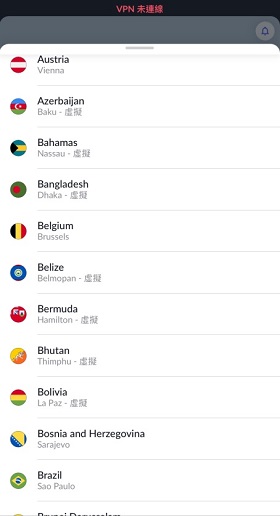
步驟2. 成功連線後,你的裝置位置就會自動跳轉到該區域了。
步驟3. 接著,在電腦下載並安裝 iMyFone AnyTo,然後將手機連接至電腦。
步驟4. 點擊軟體介面右上角第一個圖示「單點定位模式」,並在左側輸入目標位置,點擊「移動」即可。
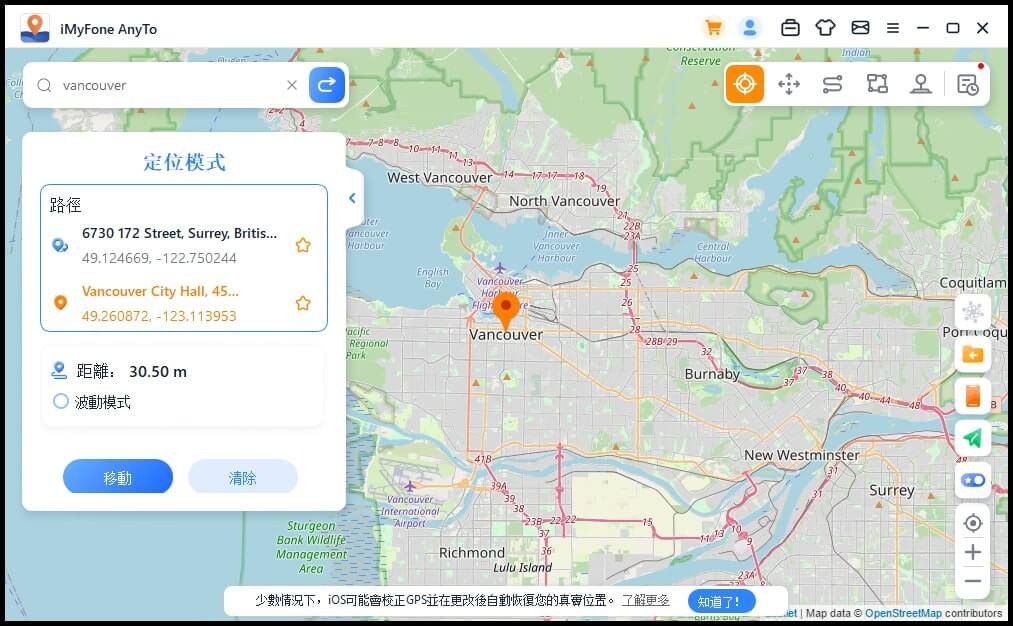
步驟5. 此時,你就可以回到 Steam 帳號並查看位置資訊更新,Steam 跨區成功後,找尋你想要的遊戲並付費購買就可以了。
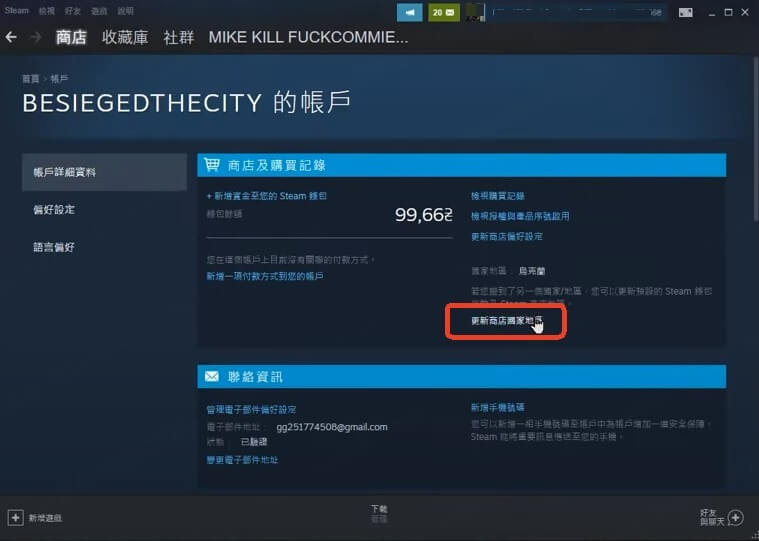
🔸 在遊戲加速器內進行 Steam 跨區買遊戲
很多遊戲的伺服器都建設在國外,而你就可以透過遊戲加速器來提升連線速度,以享受更流暢的遊戲效果。但你是否知道,這個工具也能幫助你實現 Steam 轉地區買 Game 呢?遊戲加速器中內建了 Steam 商店,並且允許玩家選擇任一區域伺服器,從而以在地貨幣和付款方式購買遊戲。有的時候,你可能會遇到 Steam 地區更改失敗的情況,那你可以嘗試重開 Steam 或關閉加速器,以刷新系統並解決問題。
大部分的 Steam 玩家都會推薦 UU 加速器,所以我們也會以這款工具作為例子加以說明。
步驟1. 在裝置下載並安裝遊戲加速器後,搜尋 Steam 商店並點擊「立即加速」。
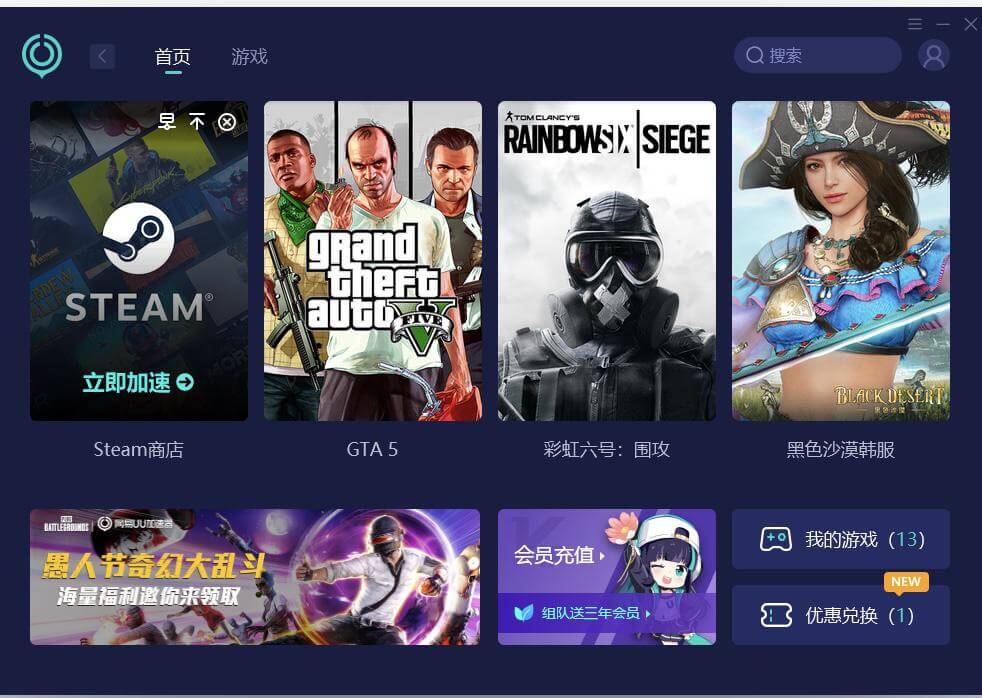
步驟2. 接著,點選你想要的區服以繼續。
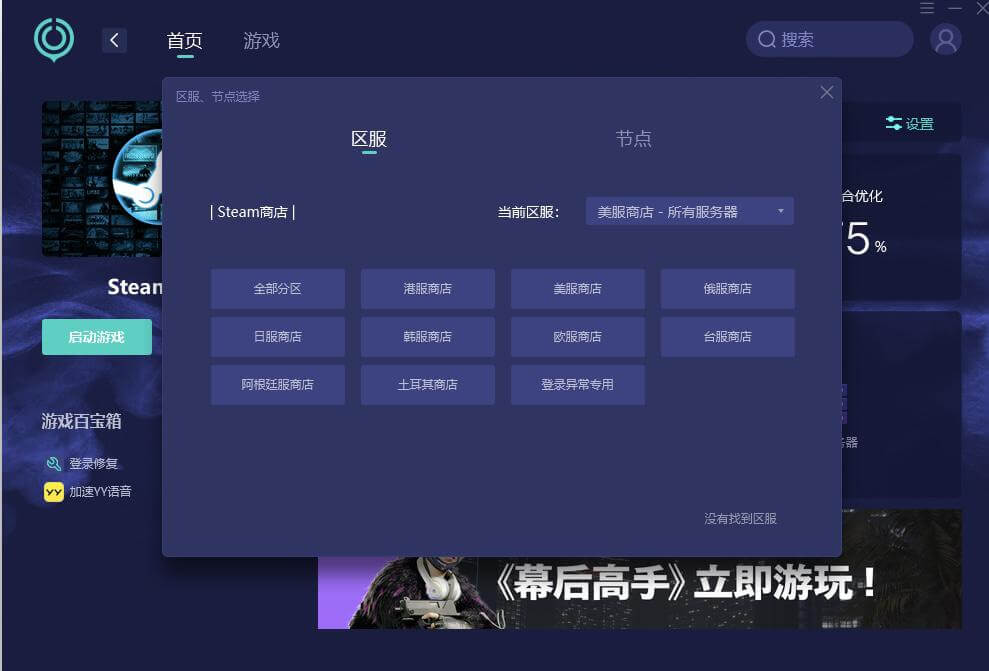
步驟3. 完成後,點擊右上角的頭像並點選「檢視我的錢包」,你就會發現幣值也被更改為你所選的區域。在這裡進行 Steam 跨區儲值後,你就可以到該區域的商店購買遊戲了。
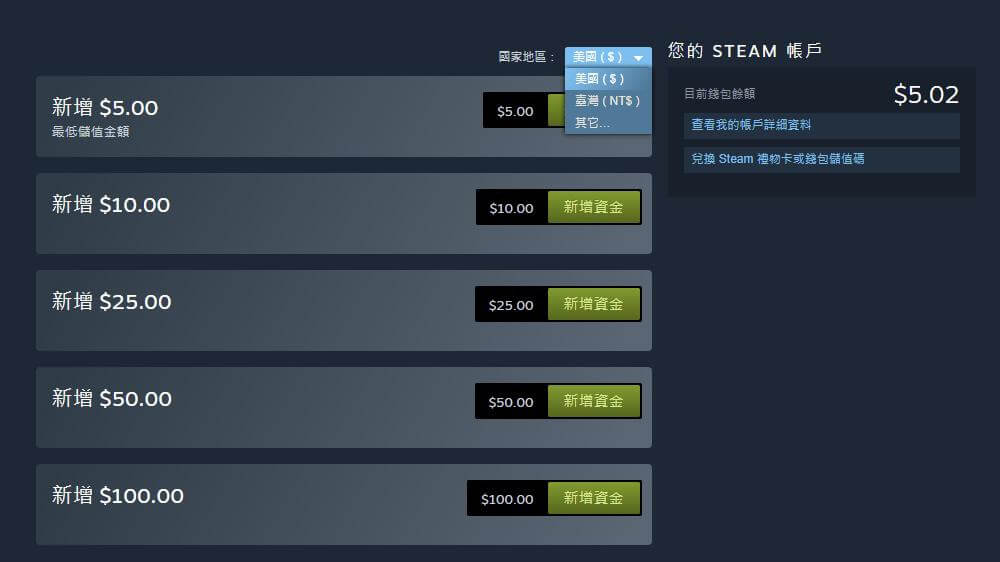
⏰ 結語
Steam 跨區能讓你以更實惠的價格購買各種遊戲,甚至是找到區域限定的內容。不過,我們還是要再三提醒大家 Steam 轉區風險,過度使用以上工具可能會引來帳號被鎖的問題。如果你想要提升 Steam 轉地區買 Game 的成功率,我們認為使用 VPN 搭配 iMyFone AnyTo 的效果最佳,而這個方法也適用於所有基於定位的遊戲和應用程式。有需要的你趕緊試試吧~






